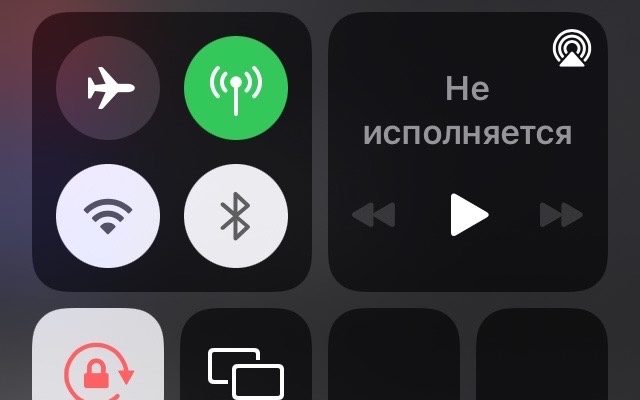Эффективно ли энергосбережение?
Энергосбережение — полезная функция в большинстве современных гаджетов. Они позволяют пользователям сохранить заряд аккумулятора, делая зарядку более редкой. Это может выручить в огромном количестве случаев — когда приходится долго находиться без розетки и зарядного кабеля. Выручить может powerbank в этой ситуации, но и его может под рукой не оказаться — лучше всего настроить максимум автономности на смартфоне.
Сначала стоит понять, что делает энергосбережение. По сути, это функция, что убирает фоновые процессы, отключает некоторые анимации, а также снижает мощность компонентов, чтобы меньше стала тратиться зарядка у аккумулятора. Пользоваться при этом смартфоном может быть не слишком комфортно из-за ограничений, установленных в пресете, к примеру «Стандартное энергосбережение» или «Максимальная экономия заряда», но зато продлить жизнь аккумулятора предоставляется возможным. То есть, человек пожертвует анимациями, скоростью работы и некоторыми вторичными функциями смартфона, чтобы получить лучшую автономность.
Об эффективности энергосбережения — пользователи получают реальный прирост к автономности устройства. Как правило, экономия заряда может быть совершенно по-разному полезной. Здесь влияет количество и значимость процессов, что отключаются в системе. Если выставить максимум экономии энергии, то при процессоре и прочих компонентах, что ориентированы на низкое потребление заряда батареи, можно получить вдвое большее время при работе от аккумулятора, чем без энергосбережения.
В любом случае, энергосбережение будет необходимо для старых устройств. К примеру, для iPhone 5S, SE или 6 поколения(особенно, если установлена оригинальная батарея, износившаяся до 60 или 50 процентов емкости). Однако, бывают случаи, когда и новые устройства нуждаются в экономии заряда. Некоторые гаджеты оснащены либо компонентами с высоким энергопотреблением, либо батареей с малой емкостью, ввиду чего и появляется проблема с быстрым разрядом. Хотя бы минимально в таком случае проблему может решить режим энергосбережения — о его настройке на разных платформах и пойдет речь далее.
Ручная настройка энергопотребления
Если хочется самостоятельно сделать меньше энергопотребление у компонентов смартфона — стоит использовать настройки гаджета. Не придется скачивать дополнительные утилиты — они станут еще сильнее тратить зарядку. Лучше самому отключить ненужные службы с приложениями и тогда будет желаемый прирост производительности. Это хоть займет больше времени, чем при использовании заготовленных заранее планов энергосбережения, зато у каждый владелец гаджета сразу будет знать, что он сделал и что будет работать в нештатном режиме/отключится вовсе ради экономии заряда. А после того, как режим энергосбережения более не потребуется — можно будет вернуть все обратно.
Действия для экономии заряда
Экономить заряд на смартфоне, на самом деле, просто. Возможно даже не включать энергосбережение. Вариант ручной настройки телефона для экономии «залитых» в аккумулятор мАч подойдет не только желающим контролировать все процессы на своем гаджете, но и тем, у кого отсутствует функция энергосбережения в прошивке. Вот, что допустимо сделать пользователям для улучшения автономности своих гаджетов как на Android, так и на iOS:
- Отключить приложения, работающие на фоне. Некоторые программы, к примеру, использующие GPS, могут после закрытия в режиме многозадачности продолжать функционировать. Получается, так просто избавиться от них пользователь не сможет. Для этого потребуется зайти в настройки системы и выбрать «Аккумулятор», а после активируется функция адаптивной работы батареи. Работает это на Android — этот алгоритм позволит не выделять устройству энергию на те программы, что применяются человеком не так часто(в общем, проводится анализ работы всех приложений на смартфоне);
- Отключение GPS. Определение местоположения потребляет много энергии — сигнал передается в реальном времени и работает эта функция почти не прекращая. Потому, пользователям рекомендуется отключить функцию геолокации, чтобы увеличить автономность гаджета. На Android для этого достаточно смахнуть верхнюю «шторку» с уведомлениями вниз, найти в меню функций «GPS»/«Определение местоположения» и нажать на значок метки с карты. У iOS для выключения функции нужно перейти в «Настройки»-«Конфиденциальность»-«Службы геолокации» и нажать на переключатель, чтобы отслеживание прекратилось;
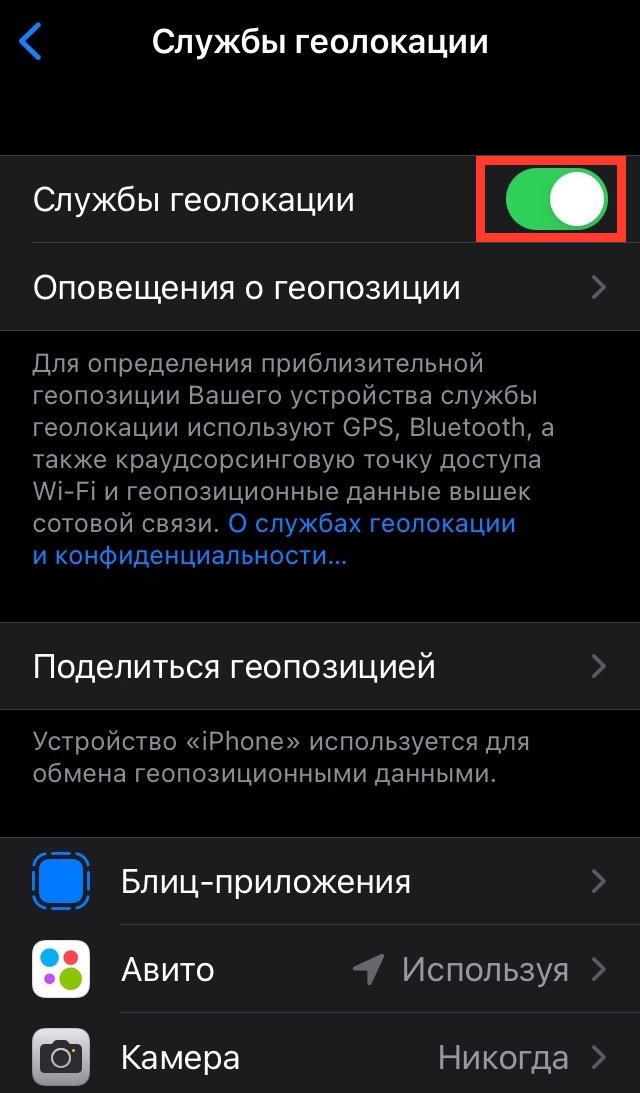
- Деактивация приложений с фоновыми процессами. Некоторые программы(даже самые необходимые) могут слишком много потреблять энергии на фоне. Необходимо постоянное обновление данных и прочее, а это забирает часть заряда аккумулятора. Стоит проверить, к примеру, мессенджеры и социальные сети, а затем попробовать отключить некоторые фоновые функции на время, чтобы слегка продлить работу смартфона от полного заряда;
- Включение режима полета. Режим полета — это та функция, предоставляющая пользователям значительно сэкономить заряд аккумулятора. Тогда отключается передача данных, а также беспроводные службы. Включить режим полета легко — достаточно открыть меню уведомлений на Android, а затем выбрать иконку с самолетом. У iOS же снизу вверх нужно провести пальцем, а потом так же нажать на ровно такую же кнопку и произойдет анимация смены названия оператора, а также беспроводных служб на маленький символ самолета — это символизирует о временном отключении связи, что продлевает работу от аккумулятора;
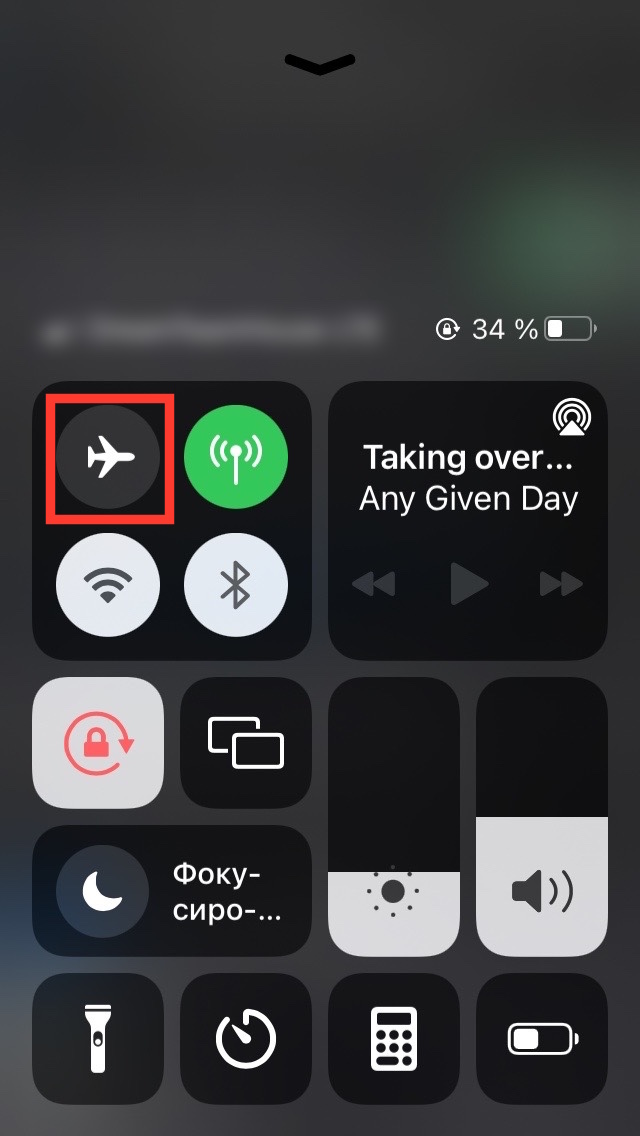
- Понижение яркости экрана. Чем выше яркость экрана, тем сильнее тратится заряд аккумулятора. Приходится больше ресурсов тратить на подсветку, а значит, батарея станет быстрее разряжаться. И следовательно, чтобы улучшить автономность — придется сбавить яркость до минимума. В таком случае, если используется TFT-дисплей, то будет практически ничего невозможно разглядеть под солнечными лучами(больше повезет владельцам IPS, OLED и AMOLED-экранов — там лучше с этим обстоят дела и даже текст будет читабелен);
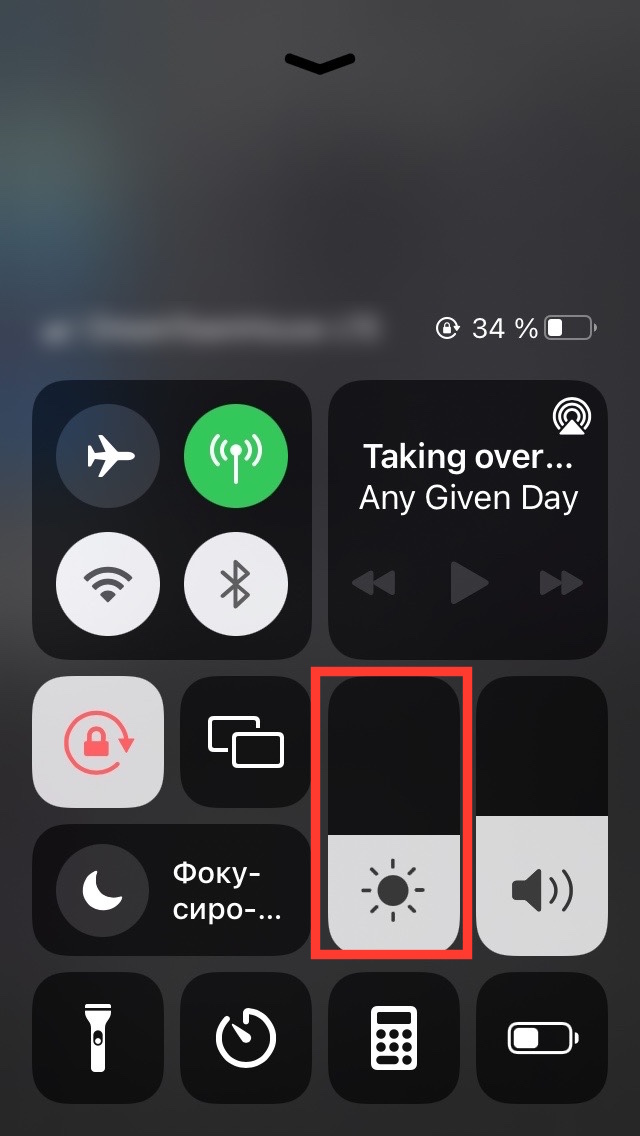
- Снижение времени перехода в спящий режим. Если долго держать экран включенным — батарея станет значительно быстрее садиться, а также у дисплея может появиться «выгорание». То есть, возможно оставление «шлейфов», а также другие проблемы. Потому, рекомендуется перейти в «Настройки»-«Экран и яркость»-«Автоблокировка», там рекомендуется поставить минимальное значение — 30 секунд. А если хочется мгновенной блокировки с помощью датчика — просто включается функция «Поднятие для активации», позволяющая, к примеру, при переворачивании телефона экраном на стол ему заблокироваться, а при обратном действии — включить подсветку дисплея снова;
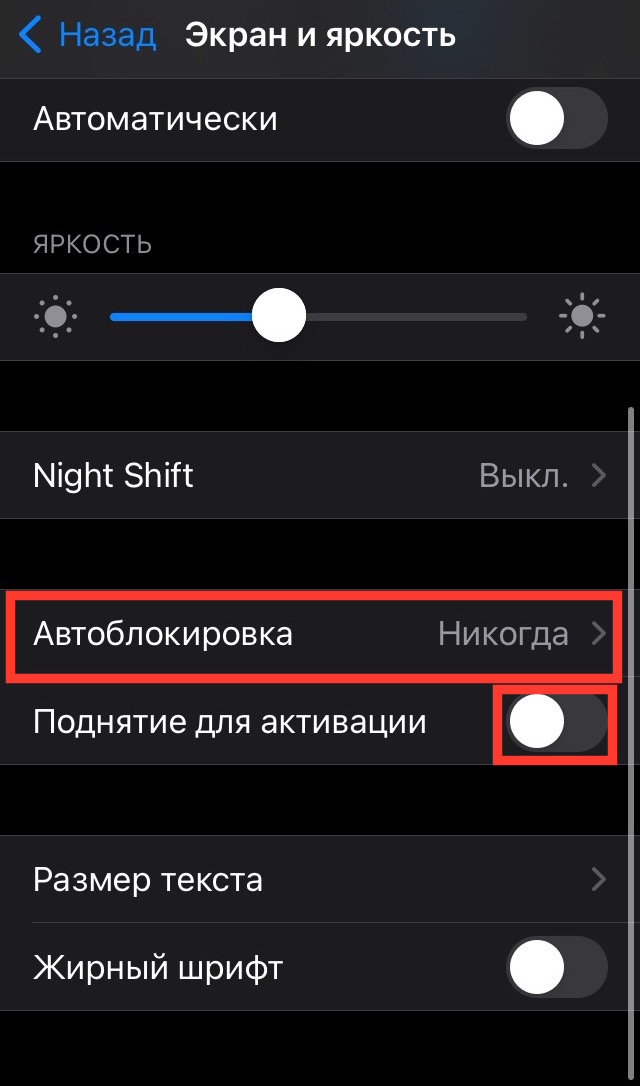
- Полное выключение гаджета. Чтобы надолго сохранить заряд на смартфоне — рекомендуется его полностью отключить. Таким образом, батарея просто не станет тратить заряд(как может показаться, но на самом деле, она будет очень медленно его расходовать, а эти потери — мизерные). Достаточно просто зажать кнопку включения/блокировки, выбрать из появившегося меню «Выключение» и нажать на этот пункт. На iOS сделан специальный слайдер — достаточно виртуальную клавишу питания сдвинуть слева вправо, а после гаджет полностью отключит питание и включить его можно будет зажатием кнопки, которым и вызвалось меню для выключения;
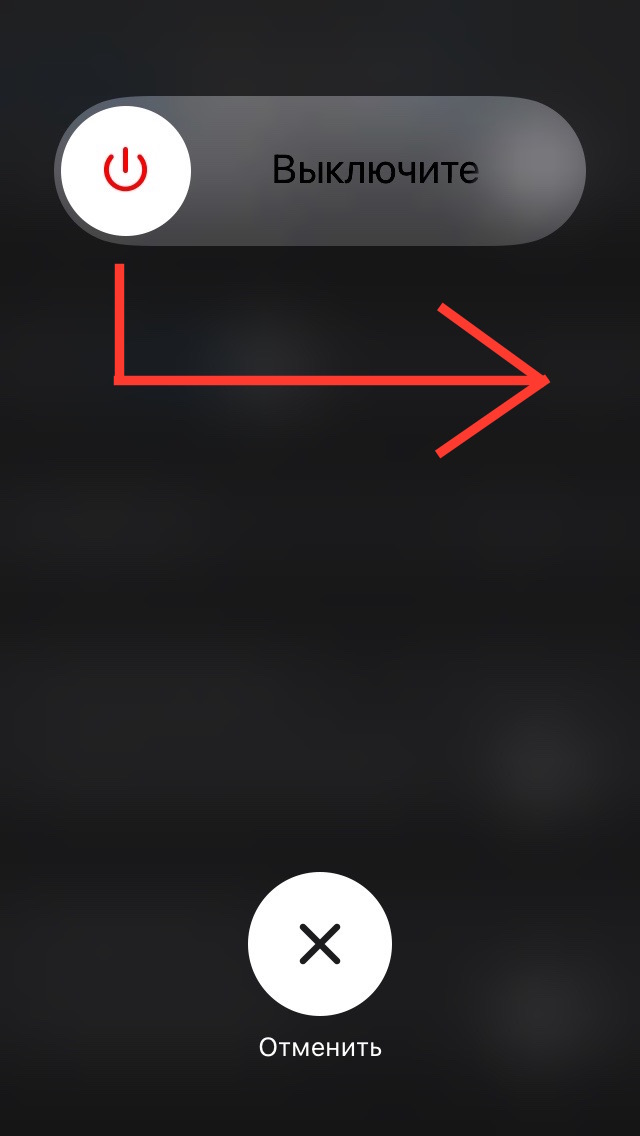
- Отключение уведомлений. Оповещения от разных программ тоже могут тратить энергию смартфона. Когда таковые приходят, также подается питание на динамик, вибромотор и дисплей. И когда уведомлений слишком много, гаджет так может сильно потратить заряд батареи, ввиду чего и рекомендуется убрать оповещения программ и самой системы. Проще всего это сделать режимом «Не беспокоить» — нажать на «луну», чтобы глушились звонки и сообщения;
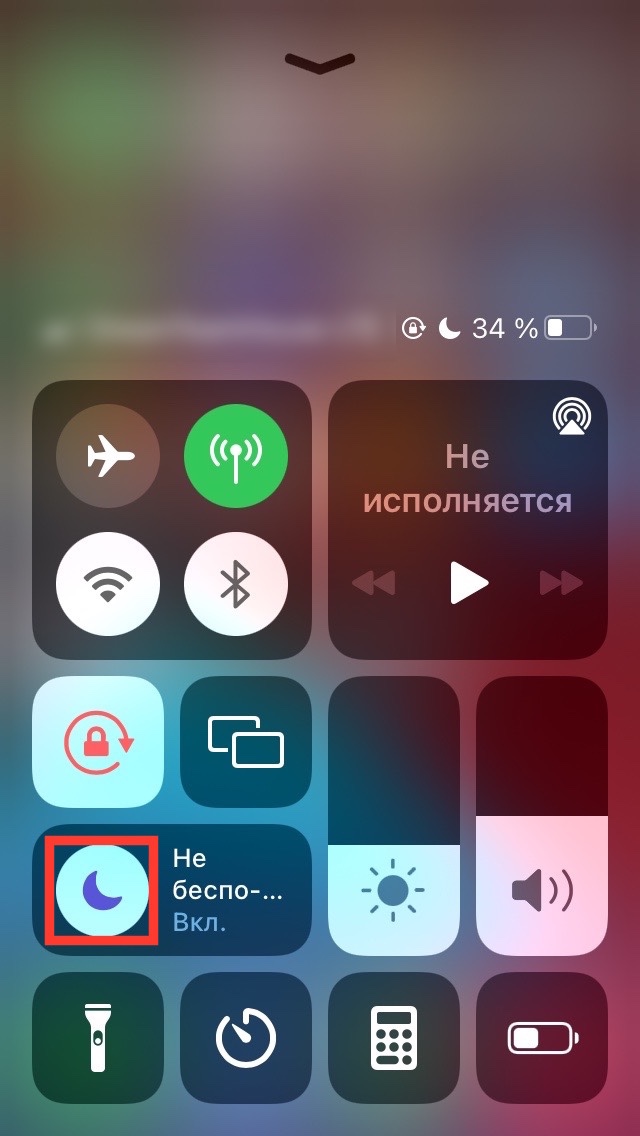
- Выключение анимаций. Если у оболочки много разных анимаций, причем еще и плавных — быстрый разряд батареи с малой емкостью обеспечен. GPU станет обрабатывать графику, причем потреблять много мощности, а следовательно, заряд будет «таять» на глазах. Отключить анимации на Android возможно при помощи настроек «Для разработчиков», где выбираются все вкладки с визуальными эффектами, а затем выставляются для таковых значения «Нет». Насчет iOS, пользователям здесь придется зайти в «Настройки»-«Универсальный доступ»-«Движение», где нужен параметр «Уменьшение движения», вследствие применения которого большинство эффектов заменятся на параллакс — более энергоэффективный вид анимации.
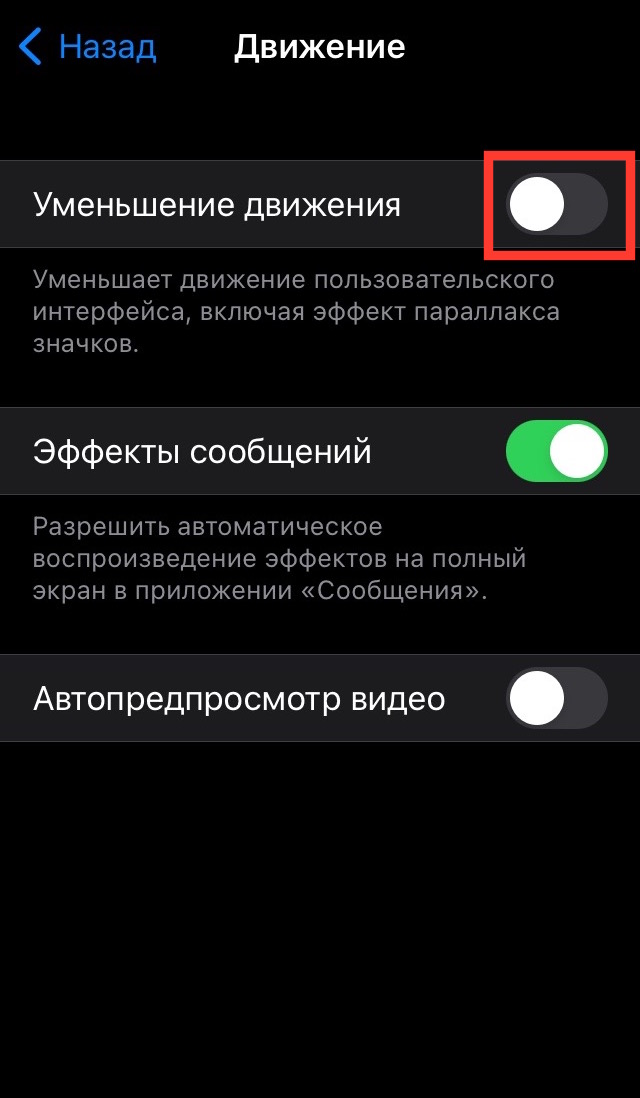
Применение подготовленных заранее планов энергосбережения
Чтобы упростить себе задачу с настройкой энергосбережения, достаточно применить заранее заготовленные предложения системы. Таковые предоставляют сразу набор функций для отключения ненужных процессов, чтобы экономить заряд аккумулятора. В большинстве случаев, этот вариант устраивает большинство пользователей. В некоторых прошивках дополнительно можно заниматься дополнительно подстройкой параметров под себя, чтобы создать лучший план энергосбережения. Если говорить коротко — этот способ подходит для большинство смартфонов, так как на них есть встроенная функция энергосбережения в прошивке.
Минимальные ограничения
Самый минимум ограничений — тот план энергосбережения, когда еще работают анимации, слегка затемняется экран и некоторые службы в фоновом режиме работают с низким приоритетом. На самом деле, в этом случае у пользователей не сильно много прибавляется времени к работе от 1 заряда. Если не хочется заниматься массовым отключением процессов и прочим, а также наблюдать, как медленно работает ОС и как изменилось ее оформление в худшую сторону — лучшим вариантом называется облегченное энергосбережение. Вот так его возможно включить на Android:
- Войти в настройки смартфона;
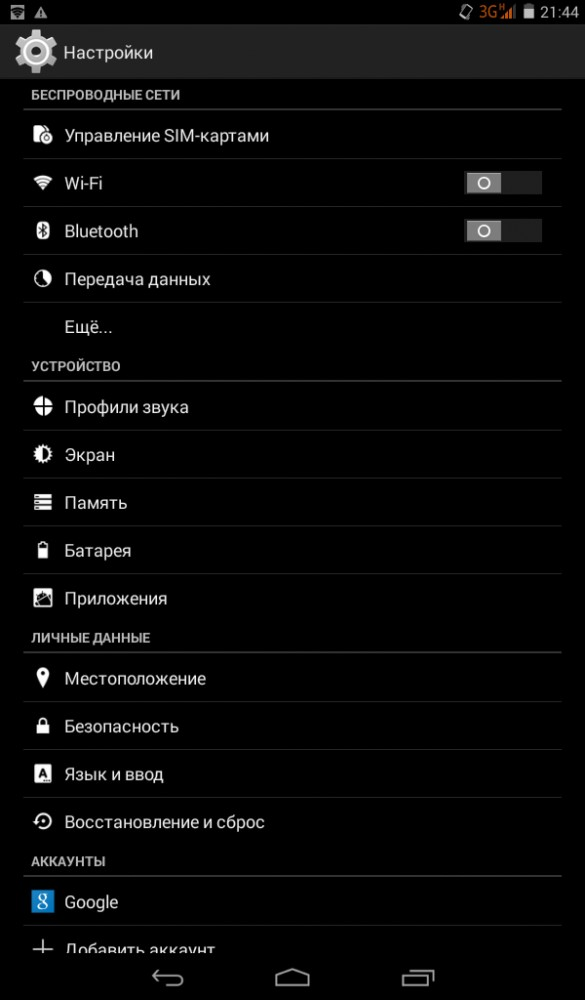
- Далее — нажать на пункт «Батарея»;
- Выбрать минимальную экономию заряда и пользоваться смартфоном далее.
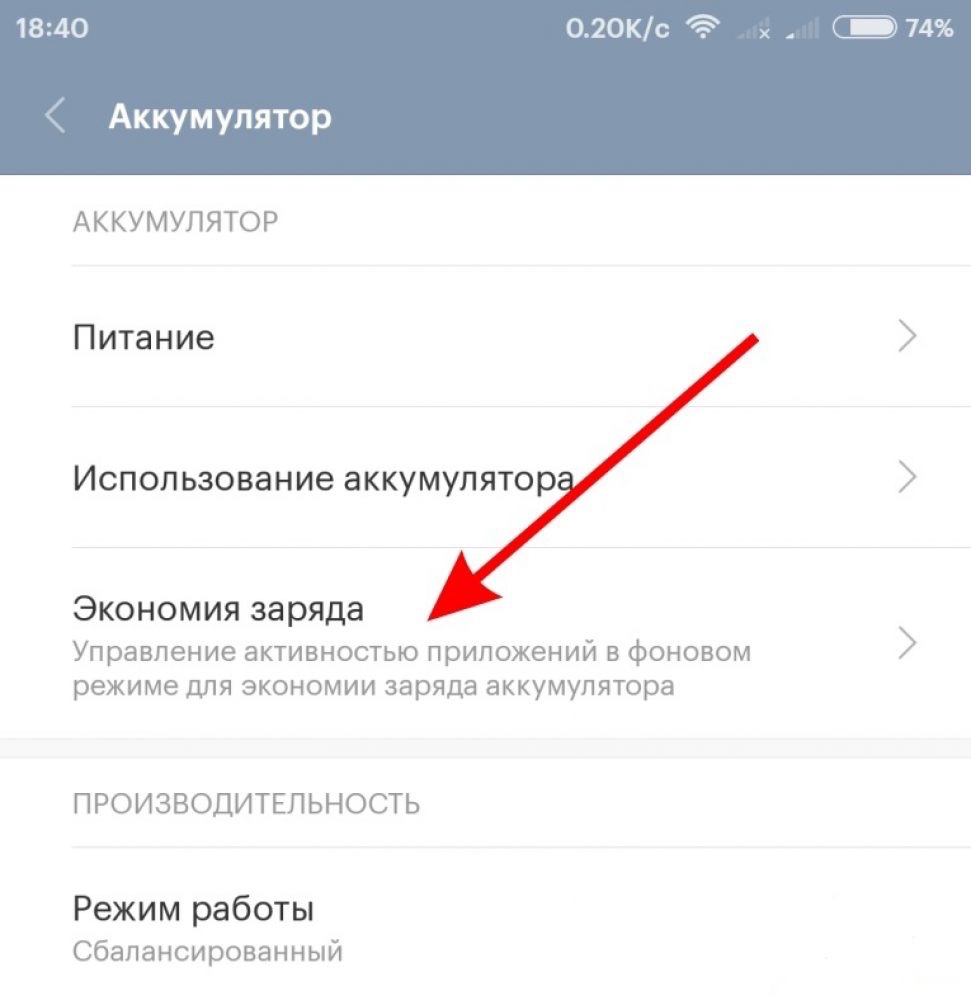
Внимание! У некоторых устройств есть только 1 режим энергосбережения. Как правило, в нем и появляются минимальные ограничения, однако, некоторые производители могут сделать гораздо больше отключений функций ради экономии заряда своих гаджетов.
У iOS можно включить энергосбережение еще быстрее. Все обусловлено тем, что можно добавить в пункт управления системой добавить функцию экономии заряда — всего в 1 клик возможно перевести свой гаджет в режим низкого энергопотребления. Но также доступно и через сами настройки включить специальный режим. Вот, как включить экономию энергии через пункт управления:
- Открыть настройки;
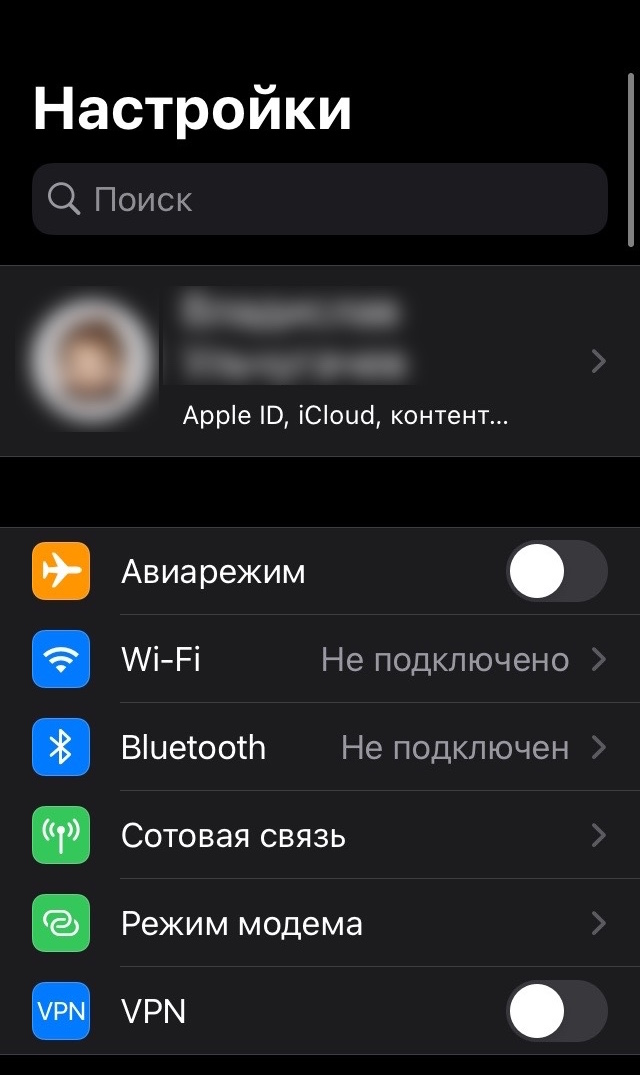
- Выбрать «Пункт управления», а затем найти в меню доступных функций «Режим энергосбережения» и нажать на «+» рядом с ним;
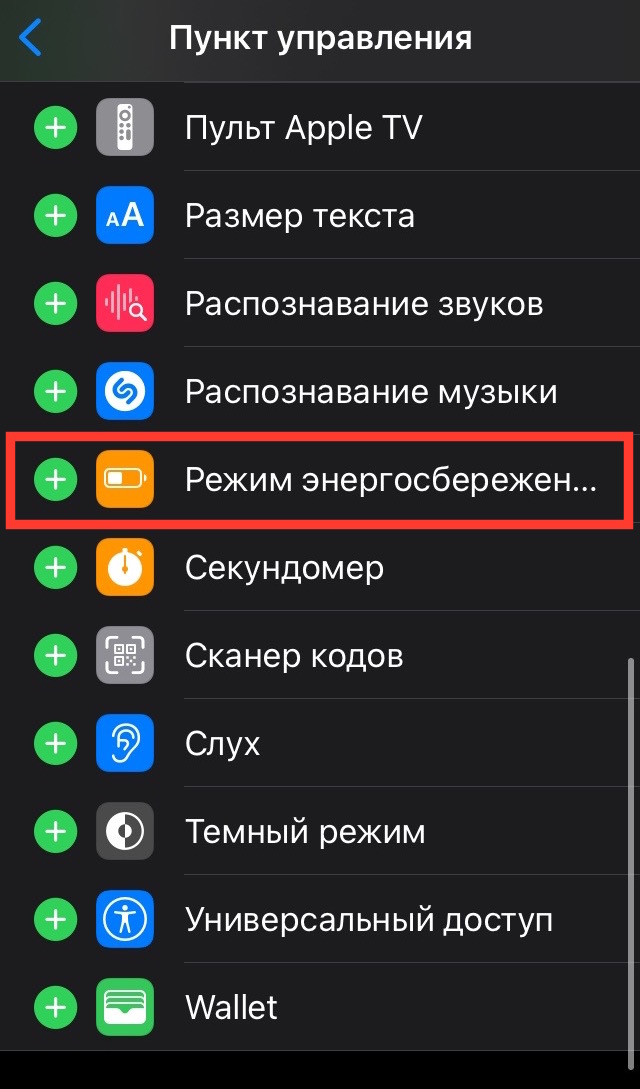
- После — смахнуть снизу вверх и нажать на новую иконку, после цвет батареи в верхней строке уведомлений сменится на желтый.
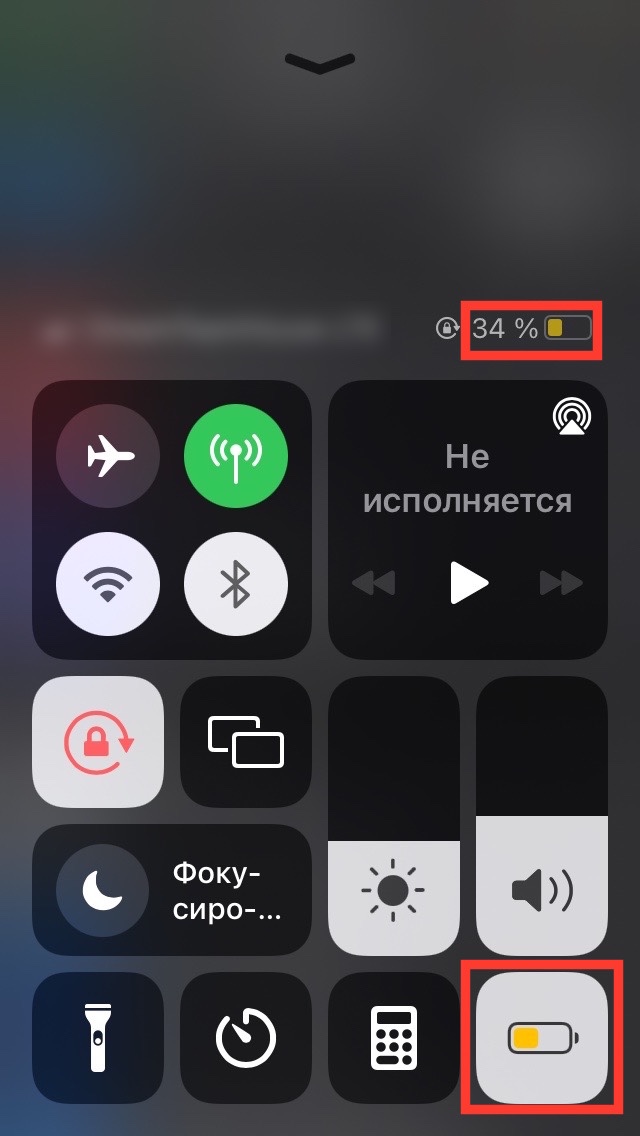
На старых версиях iOS, к сожалению, невозможно настроить значки быстрых действий. Потому, придется использовать исключительно настройки. Однако, так как старые версии iOS, сейчас, в основном, на устаревающих(винтажных) iPhone, то можно сразу включить режим энергосбережения и не отключать его, так как батарея постоянно будет быстро разряжаться(если исходить из того, насколько большой у нее «возраст»). Вот, каким образом возможно сделать на iOS включение энергосбережения через само приложение настроек:
- Перейти на главный экран «Настроек»;
- Далее — выбрать «Аккумулятор»;
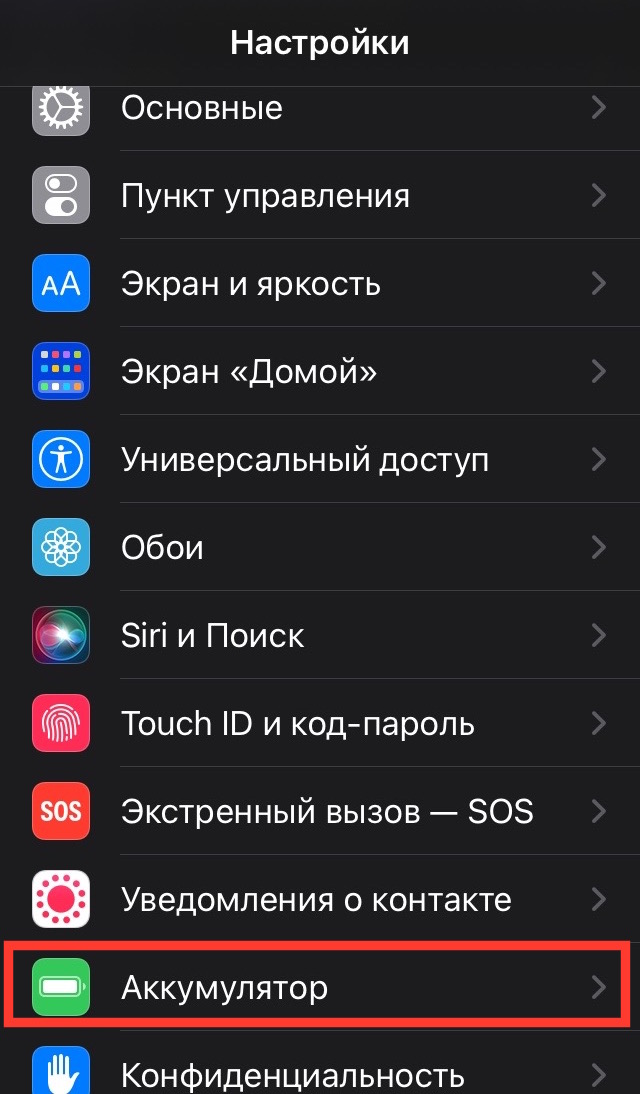
- Нажать на переключатель рядом со строкой «Режим энергосбережения», а после у пользователей на iPhone будет активировано слабое потребление питания компонентами, что продлит немного время работы от аккумулятора.
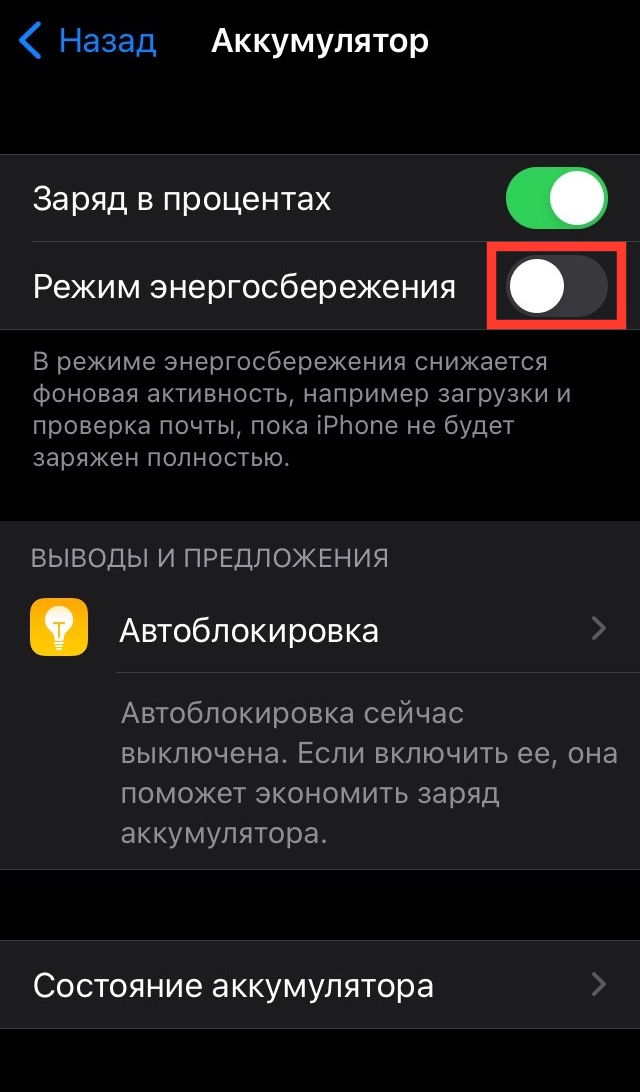
Внимание! Настроить план энергосбережения на iOS невозможно официально. Для этого требуется искать нужный «твик» через Cydia, либо ждать обновления от Apple или на крайний случай — проделать все действия по снижению энергопотребления вручную.
Максимум работы от 1 заряда
На Android-устройствах с несколькими видами энергосбережения предоставляется не только «стандартный», но и «максимальный». Со вторым у пользователей уже будет отсутствовать анимация окон или станет слишком быстрой таковая, замедлится процессор, возможно уменьшится разрешение экрана(при функции регулирования такового) и прочее. Таким образом, большое количество заряда аккумулятора будет сбережено. Однако, операционная система станет тормозить, фоновые процессы отключатся и произойдет много всего другого, что явно изменит опыт эксплуатации смартфона под Android. Но если все-таки требуется включить максимум энергосбережения — предоставляется такой алгоритм:
- Сначала открываются привычные пользователю настройки системы;
- Далее — ищется раздел с параметрами батареи и энергосбережением;
- Выбирается желаемый план экономии энергии — в данном случае, им станет «максимальный»;
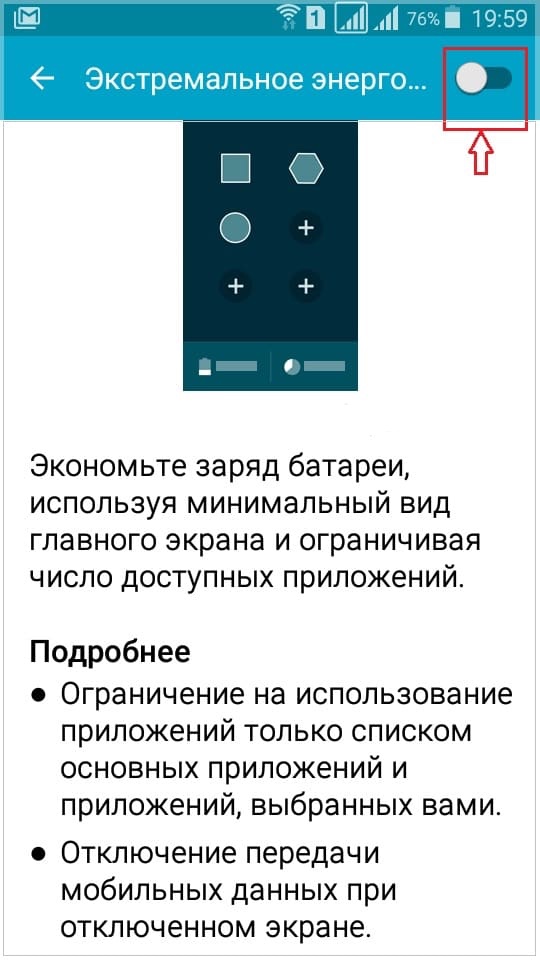
- Дополнительно впоследствии можно отредактировать энергосбережение и сделать еще более энергоэффективную систему.